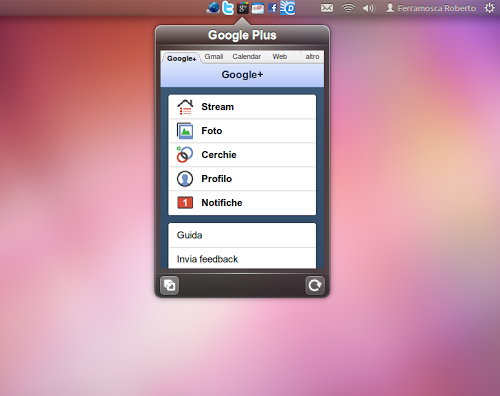Negli ultimi anni i Social Network sono diventati ormai una routine quotidiana per molti utenti. Inoltre possiamo accedere a Facebook, Twitter, Google Plus ecc non solo dal nostro Pc ma anche per esempio dal nostro SmartPhone, lettore mp3 e ora sta arrivando anche sulle automobili.
Per gestire e consultare i nostri amati Social Network dal nostro pc sono arrivate anche molte applicazioni dedicate le quali ci permettono l’accesso senza utilizzare il nostro Browser inoltre aggiungono per esempio la possibilità di notificarci per esempio nuovi messaggi attraverso le notifiche di sistema. Da pochi giorni è nato un progetto alquanto semplice e utile denominato Treb il quale ci permette di consultare e gestire i i più famosi Social Network direttamente dal pannello di Ubuntu.
Treb è una nuova applicazione la quale ci permette di accedere a Facebook, Twitter, Google Plus, Gnome Calendar, Gnome Tasks, Quora, Dictionary.com e Evernote direttamente dal pannello di Ubuntu. Molto semplice da utilizzare Treb ci permette di indicare quali Social Network aggiungere al nostro pannello grazie al tool di configurazione, una volta inseriti i collegamenti nel pannello basta dare un click sull’icona del Social Network da consultare. Si aprirà una finestra nella quale ci indicherà di inserire le nostre credenziali per accedere al servizio.
Ecco come installare Treb su Ubuntu 11.10 Oneiric.
Treb è la prima versione la quale è rilasciata solo in sorgenti per installarla occorre compilarla, è consigliata quindo l’installazione solo ad utenti con un po di esperienza con Linux.
La prima cosa che dobbiamo fare è arrivare i collegamenti nel pannello di Ubuntu per farlo basta consultare questa guida inoltre dobbiamo rimuovere plugin Sni-Qt per farlo da terminale digitiamo:
sudo apt-get remove sni-qt
Ora dobbiamo installare alcuni pacchetti di dipendenze e tool per la compilazione dell’applicazione per farlo da terminale digitiamo:
sudo apt-get install build-essential qt4-qmake libqt4-dev zlib1g-dev
a questo punto scarichiamo il file treb-source e trebs.zip da questa pagina ed estraiamoli. Andiamo dentro la cartella treb-source e avviamo il terminale (per facilitarci il tutto possiamo utilizzare nautilus open terminal) e digitiamo
mkdir build
cd build
qmake ..
make
sudo make install
Ora dal Dash avviamo Treb e con il tasto destro sull’icona nel pannello clicchiamo su Import e scegliamo tutti i file .treb contenuti nella cartella in precedenza estratta denominata treb.
Non ci resta che selezionare quali servizi utilizzare ed il gioco è fatto.
Treb è disponibile anche per Microsoft Windows in questa pagina troverete i link per il download